Każdego dnia dyski optyczne są coraz rzadziej używane w Życie codzienne, chociaż dziesięć lat temu większość operacji z media zewnętrzne to miało z nimi związek. Producenci komputery osobiste a laptopy coraz częściej rezygnują z napędu optycznego na rzecz innych, ważniejszych elementów. A co ze starszymi ludźmi, którzy są przyzwyczajeni do korzystania ze swoich potrzeb? zwykłe dyski? To dla nich ten artykuł, w którym dowiemy się, jak stworzyć bootowalny Dysk flash systemu Windows w programie Narzędzia demonów.
Daemon Tools jest idealny do tworzenia bootloadera Windows.
Czego potrzebujemy?
Większość użytkowników ma już narzędzia Daemon Tools na swoim urządzeniu, ale Wersje Lite. Ale będziemy potrzebować wersji Ultra, którą trzeba będzie pobrać osobno. Jeśli już to masz, świetnie! Faktem jest, że w tej wersji przygotowanie do nagrywania jest jak najbardziej wygodne dla użytkownika, funkcja jest dostępna nawet w wersji testowej, czego nie można powiedzieć o wersji „Light”. Nie będziemy się rozwodzić nad instalacją, program w tym sensie zachowuje się tak samo jak wszystkie inne - pobrane plik instalacyjny i zainstalowany bez problemów.
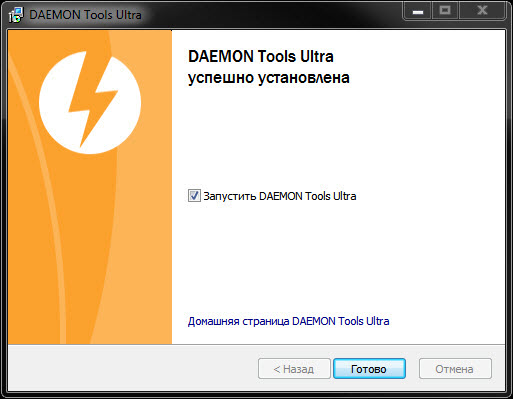
Oczywiście potrzebujemy obrazu samego systemu operacyjnego Windows, aby później zapisać go na dysku flash USB. Rozszerzenia obsługiwane przez program: *.mds, *.mdx, *.b5t, *.b6t, *.bwt, *.ccd, *.cue, *.isz, *.nrg, *.cdi, *.iso. W razie potrzeby każdy obsługiwany format można przekonwertować na *.mdf, *.mds i *.mdx przy użyciu wbudowanych funkcji programu. Ostrożnie wybierz wypełnienie systemu operacyjnego, które jest dla Ciebie odpowiednie, często rzemieślnicy wrzucają do zestawu zupełnie niepotrzebne lub specyficzne programy i dodatki.
Zacznijmy nagrywać
Zacznijmy tworzyć bootowalny dysk flash. Wersja Daemon Tools Ultra pod tym względem jest wyjątkowo poręczny program. Nie są wymagane żadne dodatkowe kroki, wszystko jest proste i jasne. Uruchomiliśmy program, zanim się pojawiliśmy okno robocze. W górnym panelu musimy kliknąć przycisk „Narzędzia”, a następnie wybrać element „Nagraj obraz startowy na USB…”.
Od razu w wierszu „Dysk” z rozwijanej listy wybierz nasz nośnik, który wcześniej włożyliśmy do portu komputera. Aby się nie pomylić, lepiej usunąć niepotrzebne media z pozostałych portów, jeśli takie istnieją. Kolejny wiersz to „Ścieżka do obrazu”. Jeśli pamiętasz ścieżkę, wejdź na nią. Dla zwykłych śmiertelników po prawej stronie znajduje się przycisk, który znacznie ułatwia wyszukiwanie. Po prostu znajdź nasz obraz i kliknij przycisk „Otwórz”. W obszarze po lewej stronie obraz jest kolorowy, pokazując procent wypełnienia nośnika. Pod obrazem wskazane są wszystkie podstawowe informacje o objętości, dzięki czemu masz pewność, że Twój obraz zmieści się na nośniku.
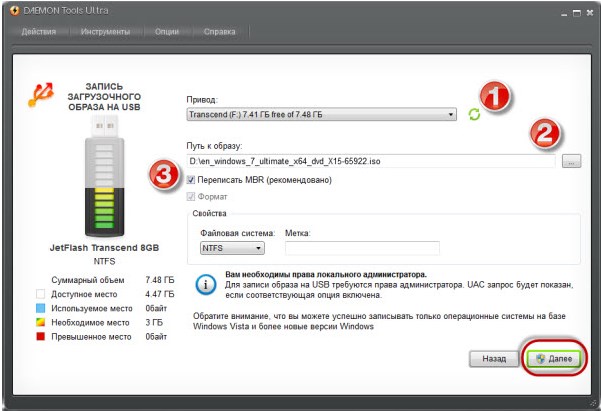
Zaznaczamy pole wyboru „Zastąp MBR”, co oznacza, że główny rekord rozruchowy zostanie zaktualizowany, aby komputer mógł zrozumieć, że ma przed sobą rozruchowy dysk flash USB. Zaznacz pole wyboru „Formatuj” i wybierz system plików, w którym dysk zostanie sformatowany. Jeśli nie wiesz, co wybrać - wpisz „NTFS”, nie stracisz. Ponadto, jeśli twój obraz ma więcej niż cztery gigabajty, nie możesz utworzyć rozruchowego dysku flash USB pod system plików FAT32. W większości przypadków preferowaną opcją będzie NTFS. Naciskamy przycisk „Dalej”, rozpoczyna się proces przetwarzania, wystarczy poczekać. Wpis można usunąć do zasobnika przyciskiem „Ukryj”, po powrocie przez to samo menu.
Z programem Daemon Narzędzia startowe pendrive robi się szybko i nie są potrzebne żadne dodatkowe czynności, urządzenie jest gotowe do użycia, pozostaje tylko ponowne uruchomienie, skonfigurowanie BIOS-u (priorytet rozruchu z USB) i kontynuowanie instalacji.
Wniosek
W naszym przykładzie sala operacyjna została nagrana system Windows 7, Daemon Tools doskonale poradził sobie z tym zadaniem, bootowalny pendrive został przygotowany w zaledwie kilka minut, instalacja systemu operacyjnego przebiegła bezproblemowo. Do tej pory ta metoda jest jedną z najprostszych, dla początkujących użytkowników jest to jedna z najbardziej najlepsze opcje do tworzenia bootowalnych dysków flash.
Jeśli masz jakieś pytania - zadaj je w komentarzach!
W Internecie większość gier, kolekcji oprogramowania, systemów operacyjnych, muzyki, samouczków i innych potrzebnych nam informacji znajduje się w tzw. Obrazach Dysku ( dyski wirtualne). Najpopularniejszym formatem plików obrazu dysku jest format ISO.
Przed użytkownikiem, który pierwszy raz spotkał się z takim formatem pliku, pojawia się rozsądne pytanie, ale jak pracować z takim plikiem?
Najpopularniejsze programy do pracy z plikami ISO (moim zdaniem) to: UltraISO, DAEMON Narzędzia Lite, Alkohol 120%, który tworzy w system operacyjny wirtualny dysk i montuj na nim obrazy dysków.
Zamontujmy więc obraz dysku za pomocą programu DAEMON Tools Lite, który również jest darmowy i wykonuje wszystkie podstawowe funkcje, jakich potrzebujemy (montowanie, odmontowywanie, tworzenie obrazu, tworzenie wirtualnych dysków itp.).
1. Pobierz program DAEMON Tools Lite z oficjalnej strony internetowej (disc-tools.com/download/daemon)
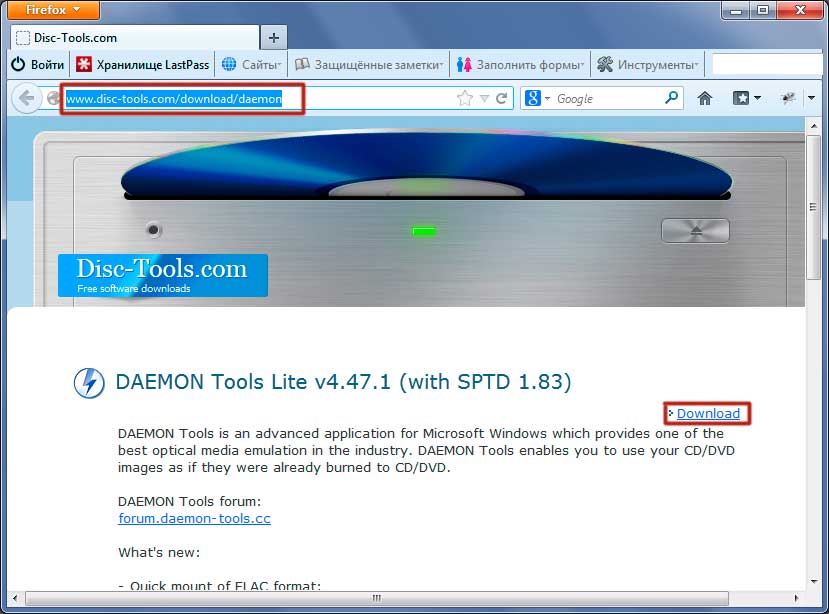
2. Szukamy folderu, w którym (lub inny menedżer pobierania) pobrał program DAEMON Tools Lite i uruchomił jego instalator:
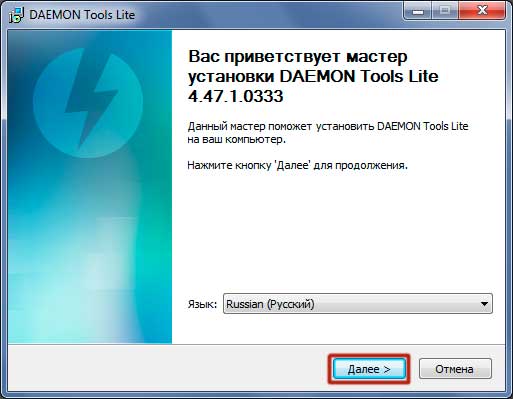
- naciśnij przycisk „Akceptuj”
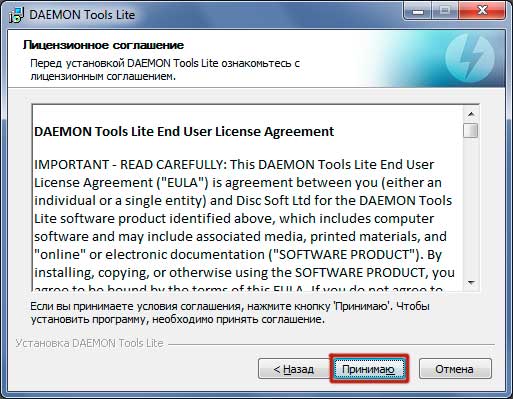
- wybierać " Darmowa licencja i kliknij przycisk „Dalej”

- otwórz listę "Skojarzenia plików" i upewnij się, że pozycja na liście "ISO" jest zaznaczona i kliknij "Dalej"
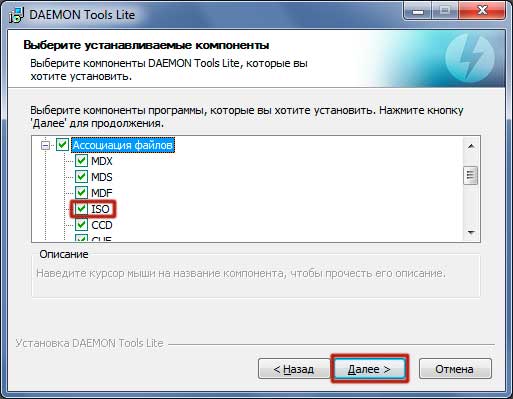
- według własnego uznania zaznacz, czy chcesz zezwolić na korzystanie ze statystyk i kliknij przycisk „Dalej”

- podaj ścieżkę instalacji programu i kliknij "Zainstaluj"
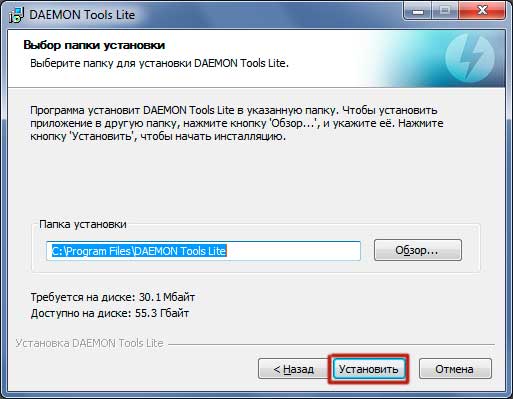
- opcjonalnie zainstaluj lub nie instaluj gadżetu na pulpicie (dla mnie jest to zbyteczne)
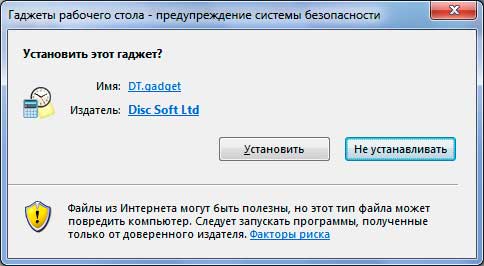
- usuń lub pozostaw pola wyboru w pozycjach „Zainstaluj i skonfiguruj Yandex.Browser” i kliknij przycisk „Zamknij”.
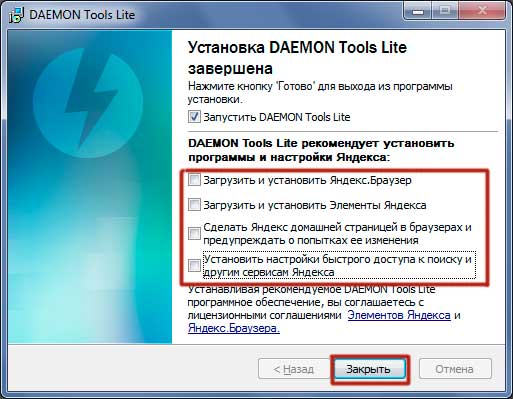
3. Uruchom program DAEMON Tools Lite, kliknij przycisk „Dodaj obraz”
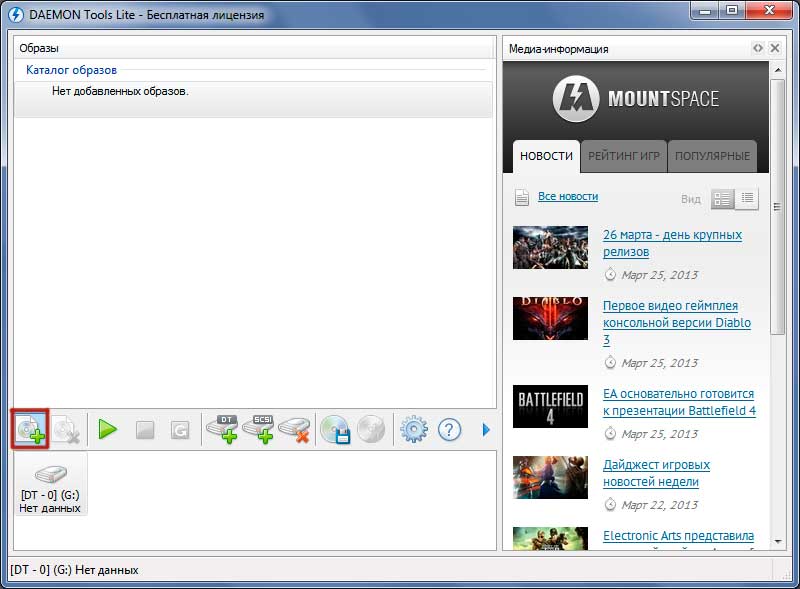
4. W Eksplorator Windows wybierz obraz dysku, którego potrzebujemy, w formacie .ISO i kliknij przycisk „Zamontuj”

5. Wybrany przez nas obraz dysku został zamontowany na wirtualnym dysku, teraz możemy z nim pracować jak z prawdziwym DVD w napędzie (otwieranie, automatyczne uruchamianie itp.)

Program DAEMON Tools Lite zawiera inne funkcje do pracy (usunięcie obrazu dysku z katalogu obrazów, dodanie dysku wirtualnego, usunięcie dysku wirtualnego, utworzenie obrazu dysku, wypalenie obrazu dysku na pusty)
A jeśli potrzebujemy stworzyć obraz dysku za pomocą programu?
1. Kliknij przycisk „Utwórz obraz dysku” w DAEMON Tools Lite
![]()
2. Wybierz ścieżkę do zapisania obrazu dysku
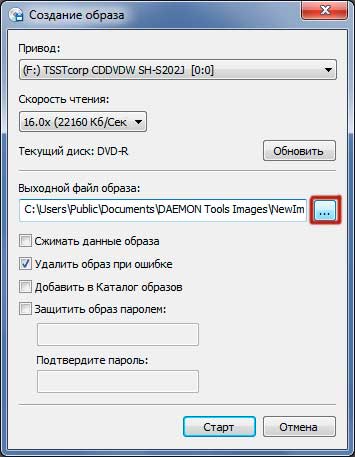
3. Wybierz format obrazu dysku i jego nazwę
![]()
4. Naciśnij przycisk „Start”
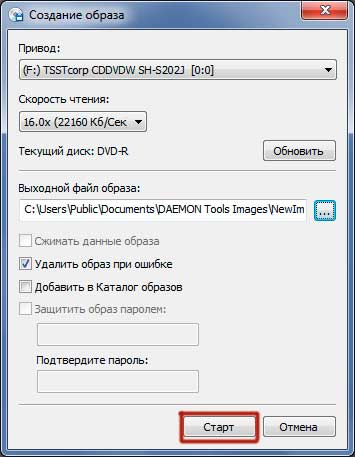
Po zakończeniu programu otrzymujemy utworzony przez nas obraz dysku.
Aby zamontować obraz dysku na wirtualnym dysku, jest inny sposób, używając menu kontekstowe Eksplorator Windows:
1. Otwórz folder z obrazem dysku
2. Kliknij prawym przyciskiem myszy kliknij myszą na obraz dysku
3. Wybierz punkt menu "Otwórz za pomocą"
4. Wybierz z menu DAEMON Tools Lite i kliknij na niego.
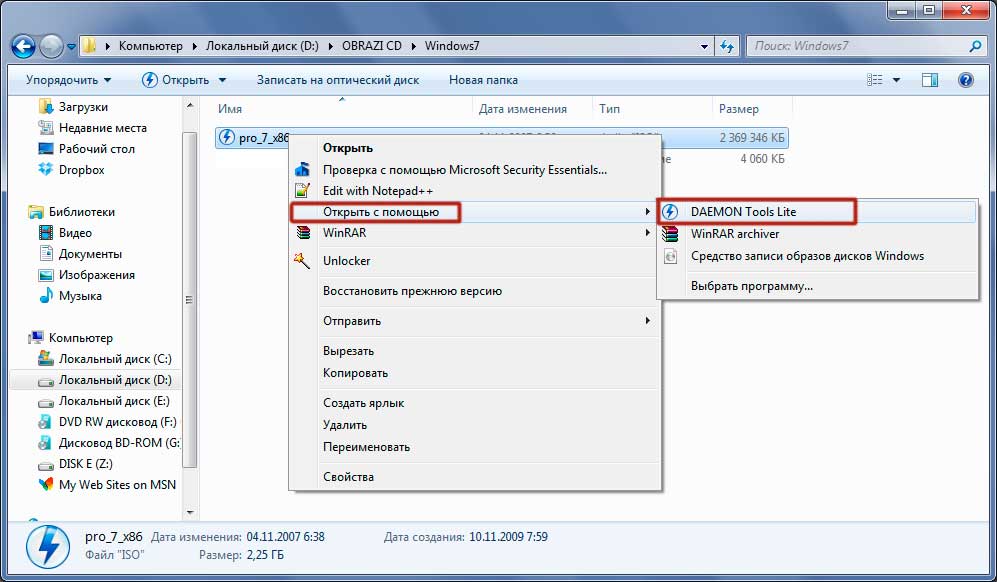
Pomysł napisania posta o pliku przyszedł do mnie wczoraj, gdy moja siostra poprosiła mnie o zainstalowanie nowego system operacyjny na swoim laptopie. Zadanie wydawało się dość proste. Znalazłem płytę z najnowszą wersją Ubuntu i poprosiłem ją, żeby poczekała około godziny. A potem stanąłem przed trudnym problemem: laptop mojej siostry nie miał fizycznego dysku.
Jestem pewien, że znasz tę sytuację. Wiele nowoczesnych laptopów jest cienkich i nie ma starych dobrych dysków, podobnie jak niektóre komputery osobiste. Cóż, wielu producentów uważa, że w minionym stuleciu pozostawiono płyty CD, a pamięć USB może rozwiązać wszystkie problemy. Jak zainstalować system operacyjny bez napędu optycznego? Odpowiedź jest oczywista. Dokładnie zrobić bootowalny USB z ISO obraz i użyj go zamiast tego.
Jak wiemy bootowalny USB to pamięć USB, której można używać podczas instalowania niektórych systemów operacyjnych na komputerze. Aby zrobić bootowalne USB, potrzebny jest pendrive, wirtualny obraz systemu operacyjnego i specyficzne oprogramowanie. Polecam skorzystać z DAEMON Tools Ultra, który można pobrać z oficjalnej strony lub klikając w poniższy przycisk. DAEMON Tools Ultra „wie” nie tylko plik, ale także lub . Zainstaluj program na swoim komputerze i zacznij zrobić bootowalne USB razem.
Jak zrobić bootowalne USB z obrazu ISO za pomocą DAEMON Tools Ultra
Przed rozpoczęciem upewnij się, że pamięć USB nie zawiera żadnych niezbędnych danych, ponieważ zrobić bootowalny USB, musimy go najpierw sformatować. Możesz sformatować dysk flash za pomocą Narzędzia Windows lub DAEMON Tools Ultra.
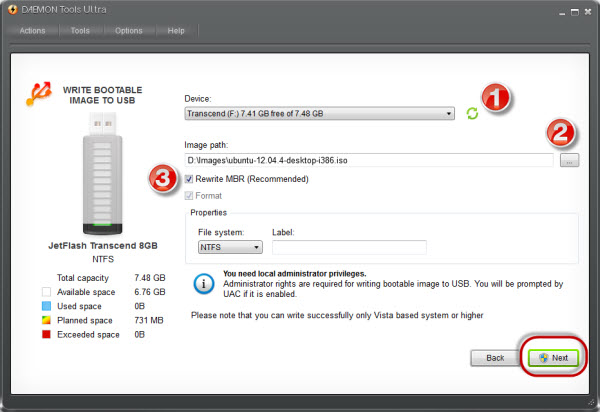
Wszystko jest gotowe! Aby zainstalować system operacyjny, muszę włożyć dysk flash i ponownie uruchomić komputer.
Cóż, moja siostra była bardzo ciekawa procesu, więc nauczyła się pliku. Nie będzie już prosiła mnie o zainstalowanie systemu operacyjnego i mam nadzieję, że to zadanie stanie się łatwiejsze dla Ciebie.
